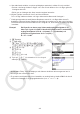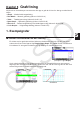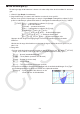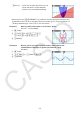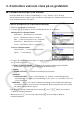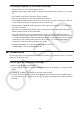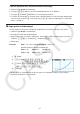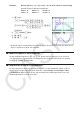User Manual
Table Of Contents
- Innehåll
- Komma igång — Läs det här först!
- Kapitel 1 Grundläggande funktioner
- Kapitel 2 Manuella beräkningar
- 1. Grundläggande beräkningar
- 2. Specialfunktioner
- 3. Ange vinkelenhet och visningsformat
- 4. Funktionsberäkningar
- 5. Numeriska beräkningar
- 6. Beräkningar med komplexa tal
- 7. Beräkningar med binär, oktal, decimal och hexadecimal heltalsaritmetik
- 8. Matrisberäkningar
- 9. Vektorberäkningar
- 10. Beräkning av meterkonvertering
- Kapitel 3 Listfunktionen
- Kapitel 4 Ekvationer
- Kapitel 5 Grafritning
- 1. Exempelgrafer
- 2. Kontrollera vad som visas på en grafskärm
- 3. Rita en graf
- 4. Spara och hämta grafskärminnehåll
- 5. Rita två grafer på samma skärm
- 6. Manuella grafer
- 7. Använda tabeller
- 8. Modifiera en graf
- 9. Dynamiska grafer
- 10. Grafer och rekursionsformler
- 11. Rita en graf över ett kägelsnitt
- 12. Rita punkter, linjer och text på grafskärmen (Sketch)
- 13. Funktionsanalys
- Kapitel 6 Statistikgrafer och beräkningar
- 1. Innan du utför statistikberäkningar
- 2. Beräkna och rita graf för statistiska data för en variabel
- 3. Beräkna och rita statistisk data för variabelpar (kurvpassning)
- 4. Utföra statstikberäkningar
- 5. Tester
- 6. Konfidensintervall
- 7. Fördelning
- 8. Inmatnings- och utmatningstermer för test, konfidensintervall och fördelning
- 9. Statistikformel
- Kapitel 7 Ekonomiska beräkningar
- Kapitel 8 Programmering
- 1. Grundläggande programmering
- 2. Funktionstangenter i läget Program
- 3. Redigera programinnehåll
- 4. Filhantering
- 5. Kommandoreferens
- 6. Använda räknarfunktioner i program
- 7. Kommandon i läget Program
- 8. Särskilda kommandon för CASIO-räknare för funktionsvärden <=> textkonverteringstabell
- 9. Programbibliotek
- Kapitel 9 Kalkylblad
- Kapitel 10 eActivity
- Kapitel 11 Minneshanterare
- Kapitel 12 Systemhanterare
- Kapitel 13 Datakommunikation
- Kapitel 14 Geometri
- Kapitel 15 Picture Plot
- Kapitel 16 3D-graffunktion
- Kapitel 17 Python (endast fx-CG50, fx-CG50 AU)
- Kapitel 18 Fördelning (endast fx-CG50, fx-CG50 AU)
- Funktionstangenter i läget Bilaga
- Examinationslägen
- E-CON4 Application (English)
- 1. E-CON4 Mode Overview
- 2. Sampling Screen
- 3. Auto Sensor Detection (CLAB Only)
- 4. Selecting a Sensor
- 5. Configuring the Sampling Setup
- 6. Performing Auto Sensor Calibration and Zero Adjustment
- 7. Using a Custom Probe
- 8. Using Setup Memory
- 9. Starting a Sampling Operation
- 10. Using Sample Data Memory
- 11. Using the Graph Analysis Tools to Graph Data
- 12. Graph Analysis Tool Graph Screen Operations
- 13. Calling E-CON4 Functions from an eActivity
5-6
u Försiktighetsåtgärder för V-Window-inställningar
• Om du matar in noll för T
θ
ptch uppstår ett fel.
• Ogiltiga inmatningar (värden utanför intervallet, minustecken utan ett värde osv.) orsakar
fel.
• När T
θ
max är mindre än T
θ
min blir T
θ
ptch negativt.
• Du kan ange uttryck (t.ex. 2 π ) som V-Window-parametrar.
• När V-Window-inställningen producerar en axel som inte får plats på displayen, indikeras
axelns skala på den kant av displayen som är närmast origo.
• Om du ändrar V-Window-inställningarna försvinner grafen på displayen och ersätts bara
med de nya axlarna.
• Om Xmin- eller Xmax-värdet ändras justeras Xdot-värdet automatiskt. Om Xdot-värdet
ändras justeras Xmax-värdet automatiskt.
• En polär koordinat (
r =) eller parametrisk graf ser grov ut om de inställningar du gör i
V-Window gör att T
θ
ptch-värdet blir för stort i förhållande till differentialen mellan T
θ
min-
och T
θ
max-inställningarna. Om de inställningar du gör å andra sidan leder till att T
θ
ptch-
värdet blir för litet relativt till differentialen mellan T
θ
min- och T
θ
max-inställningarna
kommer det att ta mycket lång tid att rita upp grafen.
• Indatavärdemängden för V-Window-parametrar är som följer:
–9,999999999
× 10
97
till 9,999999999 × 10
97
k V-Window-minne
Du kan lagra upp till sex uppsättningar V-Window-inställningar i V-Window-minne som du kan
hämta när du behöver dem.
u Så här lagrar du V-Window-inställningar
1. Växla till läget Graph i huvudmenyn.
2. Tryck på !3(V-WIN) för att visa inställningsskärmen för V-Window, och ange önskade
värden.
3. Tryck på 4(V-MEM) 1(STORE) för att visa popup-fönstret.
4. Tryck på en sifferknapp för att ange det V-Window-minne där du vill spara inställningarna
och tryck sedan på w. När du trycker på bw lagras inställningarna i V-Window-minne 1
(V-Win1).